An saita gajeriyar hanyar Taskbar a cikin Windows 10!
Mai yiwuwa tsarin aiki bai shahara ba Windows 10 Ana iya daidaita shi, amma yana ba da damar babban matakin gyare-gyare. Tare da ingantaccen software da ilimi mai sauƙi, zaku iya keɓance Windows 10 har zuwa wani matakin. A baya mekn0 ya raba wasu labarai akan keɓancewa Windows 10, kuma a yau za mu koyi yadda ake haɗa gajerun hanyoyin taskbar.
Ba wai kawai haɗa gajerun hanyoyin faifan ɗawainiya suna da kyau ba, yana kuma taimaka muku adana sarari akan ma'aunin aikinku. Kuna iya ƙirƙirar ƙungiya cikin sauƙi a cikin taskbar ɗawainiya mai suna "Browser" don adana duk gajerun hanyoyin binciken gidan yanar gizon ku, haka kuma kuna iya ƙirƙirar ƙungiyoyin gajerun hanyoyin kayan aikin kayan aiki, kayan aikin samarwa, da sauransu. Don haka, bari mu bincika cikakken jagora akan haɗa gajerun hanyoyin taskbar a cikin Windows 10.
Matakai don rukunin gajerun hanyoyin taskbar aiki a cikin Windows 10 PC
zuwa gajerun hanyoyi na rukuni TaskbarKuna iya amfani da kayan aikin da aka sani da Ƙungiyoyin Taskbar. Kayan aiki ne na kyauta kuma mara nauyi da ake samu akan Github. Ga jagora mai sauri don amfani da kayan aiki:
Mataki 1. Na farko, kai zuwa Haɗi Github kuma zazzage kayan aikin taskbar.
Mataki 2. Da zarar an sauke, Cire fayil ɗin ZIP Don samun damar fayil ɗin da za a iya aiwatarwa.
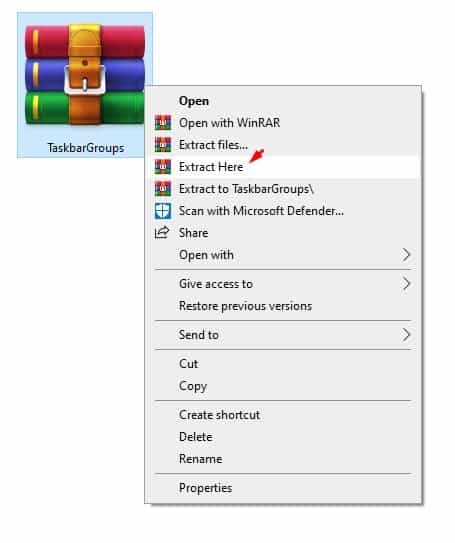
Mataki 3. Yanzu danna fayil sau biyu TaskbarGroups.exe .
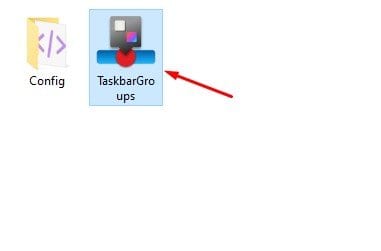
Mataki 4. Yanzu za ku ga wani dubawa kamar kasa. Anan kuna buƙatar danna maɓallin Ƙara ƙungiyar ɗawainiya .
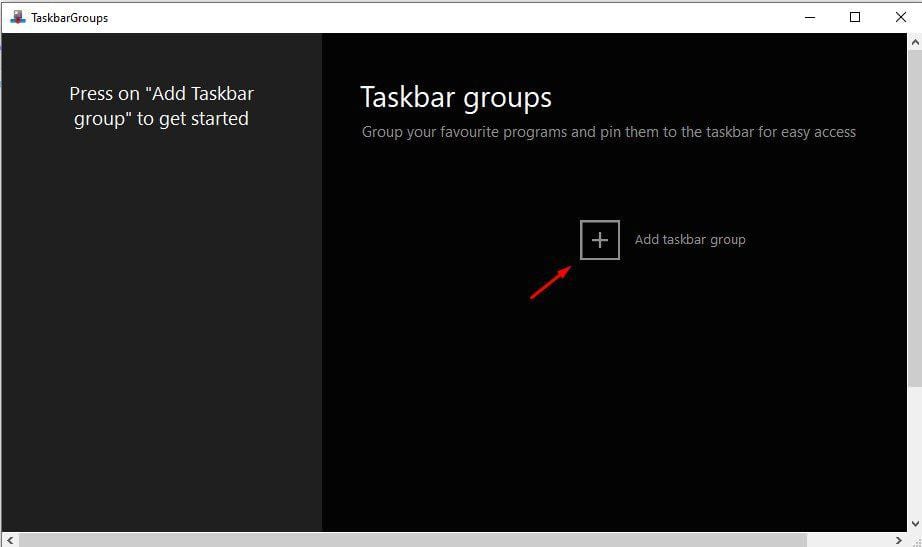
A mataki na biyarA kan allo na gaba, rubuta sunan sabon rukunin.
A mataki na shidaDanna "Ƙara Icon Group" kuma saita gunki don sabuwar ƙungiyar. Wannan alamar za ta bayyana a ciki Taskbar.
A mataki na bakwai, danna Ƙara Sabon Gajerun hanyoyi kuma zaɓi aikace-aikacen da kake son ƙarawa zuwa sabuwar ƙungiya.
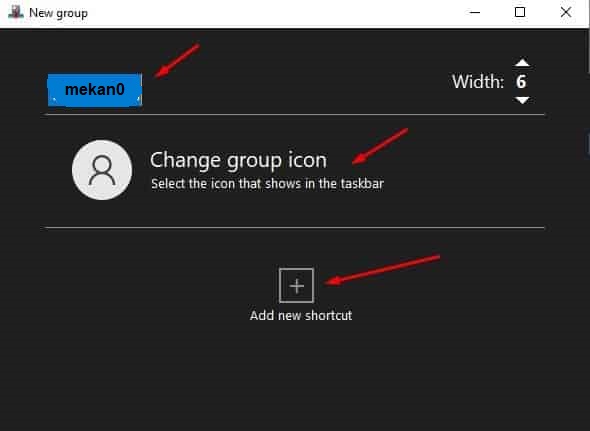
Mataki 8. Idan an gama, danna "ajiye" .
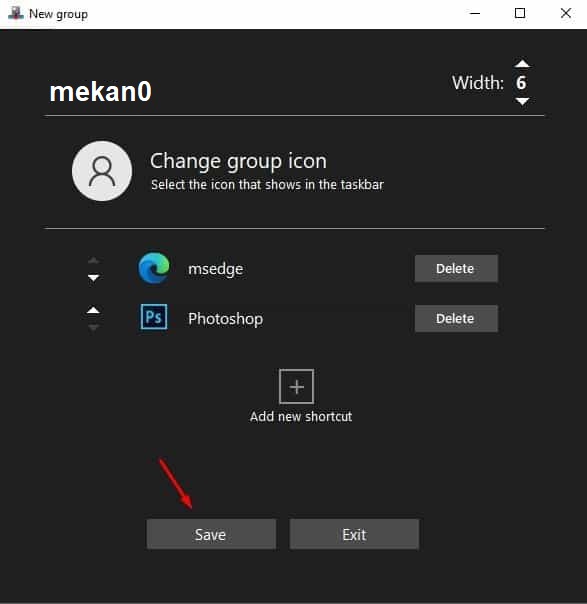
mataki na tara, shiga sabuwar rukunin da kuka ƙirƙira a cikin babban fayil ɗin gajerun hanyoyi na babban fayil ɗin shigarwa na aikace-aikacen.
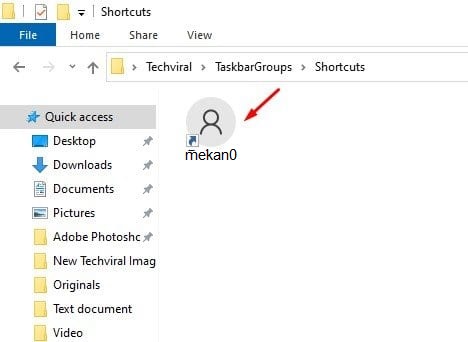
mataki na goma, Danna-dama akan gajeriyar hanyar kuma zaɓi Fin zuwa ma'aunin ɗawainiya.
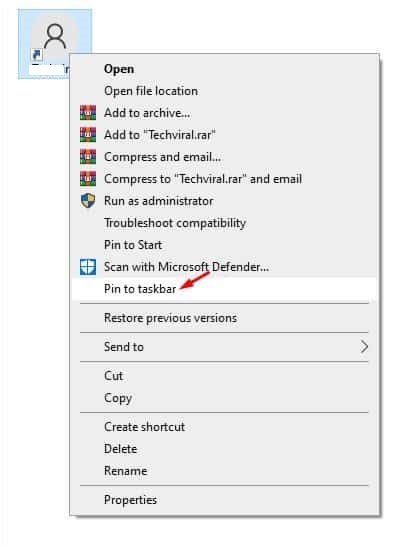
Mataki 11. Ƙungiyoyin gajerun hanyoyin ɓangarorin ɗawainiya za a haɗa su zuwa ma'aunin ɗawainiya.
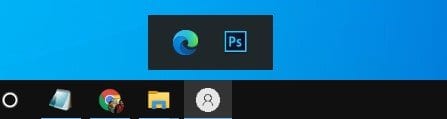
Wannan! na gama Wannan shine yadda zaku iya amfani da gajerun hanyoyin taskbar don tsara ma'ajin aiki akan Windows 10.
Wurin aiki a cikin Windows 10 yana ɗaya daga cikin mahimman kayan aikin da masu amfani ke amfani da su kowace rana, saboda yana ba su damar shiga cikin sauri zuwa shirye-shiryen da aikace-aikacen da suka fi so. Ta hanyar keɓance gajerun hanyoyi da ƙara gumaka, masu amfani za su iya haɓaka ƙwarewar su akan tsarin kuma su sa ya fi dacewa don amfani.
Jin kyauta don amfani da umarni da tukwici a cikin wannan labarin don keɓance wurin aiki da ƙara gajerun hanyoyi da gumaka don dacewa da bukatunku. Kuma kar a manta da adana isasshen sarari tsakanin gajerun hanyoyin kuma zaɓi wuraren da suka dace don tabbatar da cewa gumakan suna bayyane da sauƙi. Da fatan za a raba shi tare da abokan ku kuma. Idan kuna da shakku game da wannan, to ku sanar da mu a cikin akwatin sharhi da ke ƙasa.
tambayoyin gama gari:
Ee, zaku iya canza launi na ma'aunin aiki a cikin Windows 10. Kuna iya yin haka ta zuwa saitunan tsarin kuma zaɓi zaɓin "Launuka", sannan kunna zaɓin "Zaɓi launi indentation", da zaɓar launi da kuke so. Hakanan zaka iya ba da damar zaɓin "Ka sanya launuka akan prefix ƙarin bambanci" don sa launuka su zama bayyane. Hakanan zaka iya amfani da software na canza launi na ɗawainiya na kan layi don samun ƙarin keɓance launi.
Ee, zaku iya canza launi na ma'aunin aiki a cikin yanayin dare a cikin Windows 10. Kuna iya yin hakan ta shigar da saitunan tsarin kuma zaɓi zaɓin "Launuka", sannan kunna zaɓin "Dark Mode", da zaɓar launi da kuke so. . Bayan haka, za a yi amfani da sabon launi zuwa wurin aiki a yanayin dare.
Ya kamata ku lura cewa canza launin ma'aunin aiki a yanayin dare ya ɗan bambanta fiye da canza shi a yanayin rana, saboda launi na iya shafar saitunan saka idanu da hasken yanayi. Don haka, ƙila dole ne ku daidaita saitunan allonku don cimma mafi kyawun gogewar canza launi a cikin yanayin dare.
Ee, zaku iya canza wurin gajeriyar hanya akan ma'aunin aiki a cikin Windows 10. Kuna iya yin haka ta danna-dama akan gajeriyar hanyar da kuke son motsawa, zaɓi "Move," da zaɓar sabon wuri akan ma'aunin aiki. Hakanan zaka iya canza girman gajerar hanyar danna dama akan gajeriyar hanyar, zaɓi Girman Ikon, da zaɓi girman da kake so.
Ku sani cewa maiyuwa ne ku canza wurin gajerun hanyoyin akan ma'ajin aiki tare da taka tsantsan, saboda wannan na iya sa gumakan su ɓata ko ɓoye gaba ɗaya. Don haka, dole ne ku tabbatar da cewa kun sanya gumaka a wuraren da suka dace kuma ku kula da isasshen tazara tsakanin su don cimma mafi kyawun ƙwarewa ga masu amfani da tsarin.
Ee, zaku iya keɓance gajerun hanyoyin gajerun hanyoyin aiki a cikin Windows 10. Kuna iya yin haka ta danna-dama akan gajeriyar hanyar da kuke son tsarawa, zaɓi Pin zuwa taskbar, danna-dama akan gajeriyar hanyar, sannan zaɓi “ Shigar da wannan shirin zuwa ɗawainiya. .” Bayan haka, zaku iya ja da sauke gajeriyar hanyar zuwa kowane wuri da kuke so akan ma'aunin aiki.
Hakanan zaka iya siffanta gajerun hanyoyi ta danna dama akan gajeriyar hanyar da zabar Properties, sannan saita hanyar shirin, canza alamar da ke bayyana akan ma'aunin aiki, da saita duk wasu zaɓuɓɓukan da kuke so.
Ya kamata ku sani cewa yana iya zama da wahala a tsara wasu gajerun hanyoyin akan ma'aunin aiki, saboda wasu shirye-shirye da aikace-aikace na iya samun hani akan keɓancewa. Koyaya, yawancin shirye-shirye da aikace-aikace suna ba da damar ƙera gajerun hanyoyi don biyan buƙatun masu amfani daban-daban.








